Eliminare film e programmi TV nell'app Apple TV
Rimuovi i video scaricati su iPhone, iPad, Mac o PC.
Eliminare film e programmi TV su iPhone o iPad
Apri l'app Apple TV.
Tocca Libreria, quindi tocca Scaricati. Se non visualizzi la voce Scaricati, potresti non avere elementi memorizzati sul tuo dispositivo.
Scorri verso sinistra sull'elemento che desideri eliminare, poi tocca Elimina.
Quando richiesto, conferma l'azione.
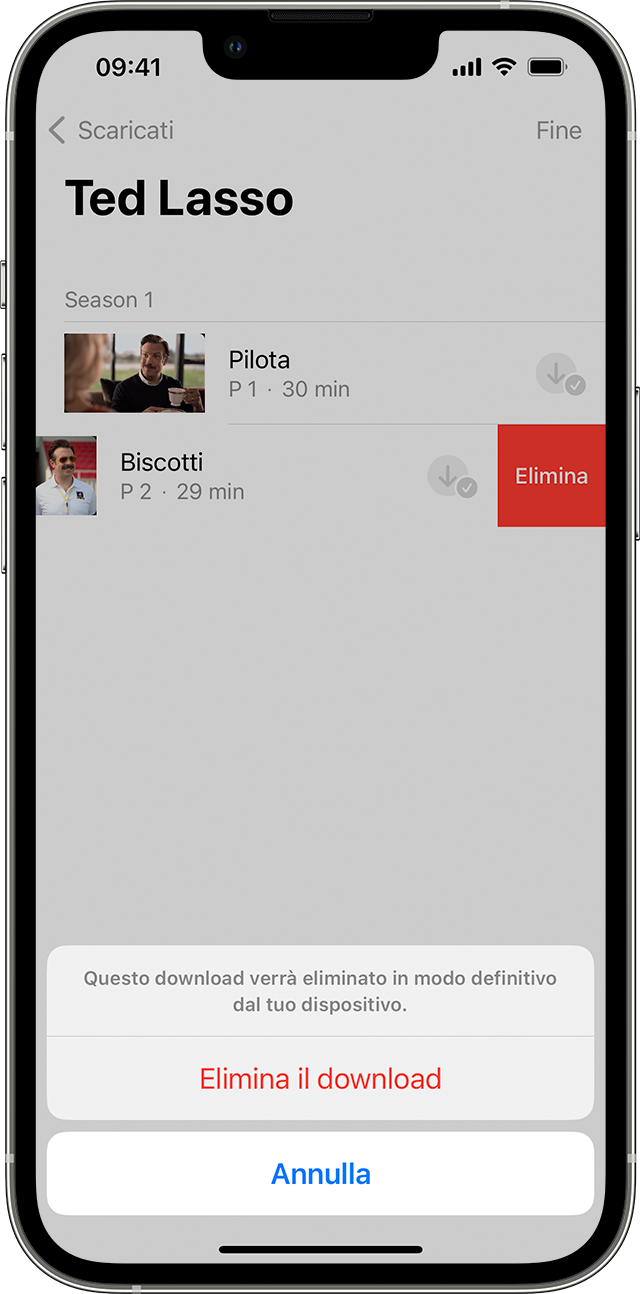
Eliminare film e programmi TV sul Mac
Apri l'app Apple TV.
Fai clic su Scaricati nella barra laterale per trovare l'elemento che vuoi eliminare.
Sposta il puntatore sopra l'elemento che vuoi nascondere, quindi fai clic sul .
Fai clic su Elimina dalla libreria, quindi conferma quando richiesto.
Eliminare film e programmi TV sul PC
Apri l'app Apple TV.
Fai clic sul pannello Libreria, poi scegli Scaricati. Se Scaricati non è presente nel pannello Libreria, fai clic sul e attiva Scaricati.
Sposta il puntatore sopra l'elemento che vuoi nascondere, quindi fai clic sul .
Fai clic su Elimina dalla libreria, quindi conferma quando richiesto.
Se non riesci a eliminare film o programmi TV
Nascondi gli elementi: nascondere un elemento ne determina la rimozione dalla Libreria se hai effettuato l'accesso con l'ID Apple.
Disattiva la sincronizzazione con il computer: se hai utilizzato un cavo USB per sincronizzare manualmente film o programmi TV dal Mac o dal PC all'iPhone o all'iPad, puoi disattivare la sincronizzazione per rimuovere i contenuti.
Verifica che l'elemento sia stato scaricato: se compare accanto a un film o a una puntata, significa che è stato scaricato sul tuo dispositivo. Se non visualizzi , il film o la puntata non sono stati scaricati.
Eliminare app e altri contenuti multimediali
In base al tuo Paese o alla tua area geografica, potresti non essere in grado di acquistare o scaricare determinati tipi di elementi multimediali. Scopri quali servizi sono disponibili nel tuo Paese o nella tua area geografica.
